Windows er det mest populære Desktop OS med over 75% global markedsandel. Populariteten til Windows OS kan tilskrives dens brukervennlighet og støtteprogram som gjør at en rekke tredjeparts programvare og tjenester kan brukes uten komplikasjoner. Populariteten til OS førte til at mange windows emulatorer ble brukt på forskjellige systemer. Neste mest populære Desktop OS etter Windows er MacOS. Det er både åpen kildekode og lukket system med noen begrensninger. Hvis du ønsker å kjøre Windows OS på Mac, er det et antall emulatorer og virtualiseringsapparater du kan prøve.
Virtuelle maskiner kan kalles som en avansert emulator. En emulator er en programvare duplikat av maskinvare som finnes. For eksempel en ARM-brikkeemulator. En virtuell maskin tilbyr tjenester som ikke eksisterer, for eksempel Java Virtual Machine, som inneholder ting som nøyaktige tidtakere og låser som kanskje ikke er lett tilgjengelig på bestemt maskinvare. Med en virtuell maskin får du mer enn med en emulator.
Emulatorer er maskinvare- eller programvareenheter som gjør det mulig for vertsdatasystemet å etterligne eller etterligne enhver applikasjon, programvare eller et helt operativsystem. Det finnes mange emulatorer, noen er i stand til å kjøre Linux OS i Window, Gaming Emulators i Windows eller Mac, noen tillater å kjøre Android på Windows og macOS økosystem og så videre. Hvis du leter etter applikasjoner for å kjøre Windows på Mac, så har jeg listet opp noen av de beste emuleringssystemene og VM for macOS.
Beste Windows-emulatorer og maskiner for macOS
Her er de beste Windows OS-emulatorer og programvaremaskiner for Mac for å kjøre Windows Sofware.
1. Parallels Desktop

Parallels Desktop lar deg kjøre Windows OS og applikasjoner på Apples macOS som om det hører hjemme i operativsystemet. Det er ganske påstand å gjøre, men vi kan ikke la være å nevne hvor enkelt det kjører Microsofts operativsystem. Det tillater oppstart av Windows-operativsystemet via tre forskjellige metoder;
- Fra en ekstern stasjon som bruker en bildefil (ISO)
- Migrer Windows fra en PC
- Til og med bruke Windows fra en Boot Camp (hvis du har brukt sistnevnte før minst en gang).
Bortsett fra det, inneholder det også ganske nyttige funksjoner, som du ikke finner i andre emulatorer eller virtuelle maskiner.
Det gjør det mulig å kopiere, lime inn og dra-og-slipp-operasjoner relatert til filer og mapper fra din Mac direkte til Windows-plattformen. Parallell Desktop inkluderer også andre nyttige funksjoner som en opprydding av stasjonen, videokonverterer, muligheten til å lage GIF-er, cast og spille inn skjermen, lydopptaksfunksjon, verktøy for å laste ned videoer og en mengde andre alternativer som sannsynligvis er vanskelig å finne i andre emulatorer. Du kan til og med spille noen av de mindre grafiske intense spillene på denne emulatoren. Med den siste oppdateringen har den også lagt til støtte for macOS Catalina.
Funksjoner ved Parallels Desktop
- Bruk Windows Seamless sammen med macOS
- Veldig enkelt og enkelt oppsett uten komplikasjoner
- Programvaren støtter og laster alle ressurshungrige apper uten å dra.
Last ned: Parallels Desktop
2. VMWare Fusion
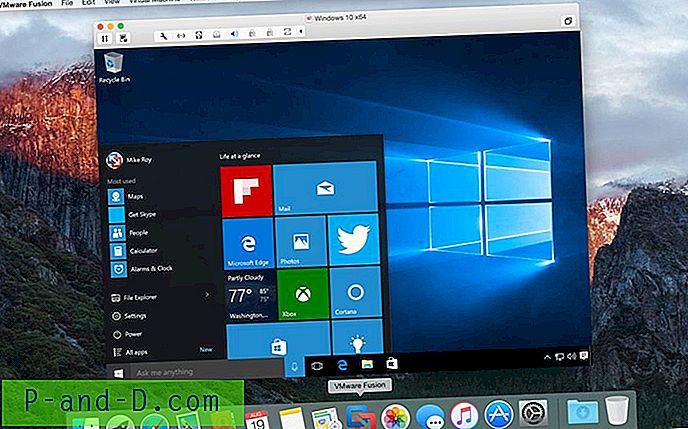
VMWare Fusion, som gir tøff konkurranse til vår første post på vår liste, kan også betraktes som en tungvekt i denne sektoren. En interessant egenskap ved denne virtuelle maskinen er at den har en enhetsmodus. Dette bryter grensen mellom VMWare og Mac-en, og gir deg følelsen av at dine eksklusive Windows-apper kjører i macOS i stedet for i en hvilken som helst virtuell maskin. Videre lar programvarens Unity View Mode deg starte Windows enten fra Dock, Launchpad eller Spotlight-delen.
Programvaren har også gjennomgått en nylig oppdatering, som har vært vitne til noen viktige nyttige tillegg. Bemerkelsesverdig blant dem er et Windows-program som gir deg direkte tilgang til alle dine hyppige og nylige aktiviteter. Definitivt en tidsbesparende. Hvis du prøver Windows-baserte spill på din Mac er en av de viktigste grunnene til at du bruker denne guiden, bør du absolutt gå for denne programvaren. Grunnen? Vel, denne programvaren har innarbeidet en 3D-akselerert grafikkmotor for DirectX og OpenGL 3.3.
På den annen side eksisterer det en stor forskjell mellom Parallel og VMWare Fusion. Førstnevnte er lisensiert på per Mac-basis, mens sistnevnte fungerer per bruker. Så hvis du har mer enn en Mac hjemme, er det ingen valg å velge VMWare Fusion.
Last ned: VMWare Fusion
3. Virtuell boks

Programvaren som leveres av Oracle er ikke så polert og klar til bruk som de to andre som vi nevnte ovenfor. Du må bli kjent med litt teknisk sjargong for installasjonsprosessen. Som å bestemme mengden RAM og prosessorens kjerne er alt du trenger å tildele den på forhånd. Det beste med denne programvaren er at den er åpen kildekode og kostnadsfritt (den grunnleggende versjonen).
Hvis du vil kjøre noen få Windows-apper og ikke er mest opptatt av å gå videre med hele operativsystemet, er dette applikasjonen å ta hjelp av, uten en skygge av tvil. I tillegg har den mange tutorials på internett, så hvis du noen gang blir sittende fast underveis i prosessen, vil internettarkivene helt sikkert være redde. Dette er noe vi egentlig ikke kan si for Parallel Desktop og VMWare Fusion.
Last ned: Virtual Box
4. WineBottler
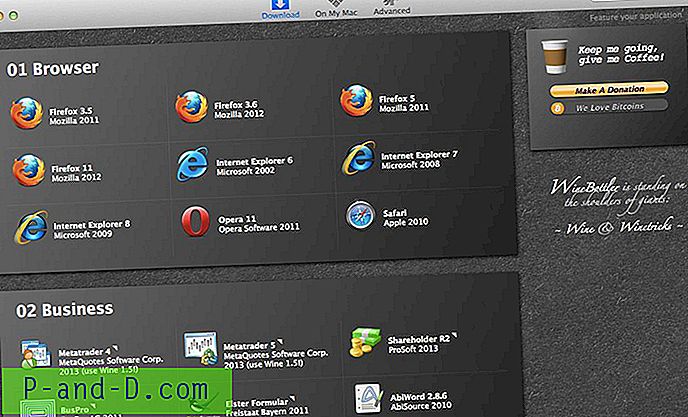
Winebottler er kanskje den mest unike programvaren på denne listen. Dette er ikke en virtuell boks og har heller ikke tenkt å jobbe slik. Og det største plusspunktet som kommer ut av det, er det faktum at du ikke trenger å laste ned en Windows OS (ISO-fil). For å avklare ting videre, fungerer WineBottler som mellommann mellom Windows og macOS. Det gir et grensesnitt som lar deg direkte importere Windows-appen in.exe-format eller opprette en.app-fil for Mac-en.
Så hvis du virkelig skal teste eller prøve ut noen få apper, så er det å velge dette fremfor andre faktisk det du bør velge. Dette er fordi det sparer mye tid, krefter og til og med internett ved å ikke laste ned den tunge bildefilen til Windows OS. Imidlertid kommer denne programvaren med noen få advarsler også.
Det viktigste blant dem er ikke alle apper som for øyeblikket støttes av det. Selv om WineBottler ikke viser den appen i den kompatible listen, kan du prøve å åpne den ved å høyreklikke på den appen og velge Åpne med> Vin. Men å gjøre det kan krasje denne programvaren helt, så jobbe deretter.
Last ned: WineBottler
5. CrossOver
Hvis WineBottler ikke kan det, kan CrossOver absolutt det. I likhet med førstnevnte er CrossOver også en virtuell maskin, men gir heller en plattform for forskjellige Windows-applikasjoner. Den støtter mange av de vanlige Windows-applikasjonene, inkludert, men ikke begrenset til, MS Office, Adobe Lightroom, DirectX, etc. Bortsett fra det klarer det også å kjøre populære spill som Counter-Strike, Diablo og StarCraft.
Det eneste som kan hindre deg i å prøve det, det er komplisert installasjonsprosess, men når du først har gjennomgått det, vil du definitivt elske det. Bare for å gjenta fakta, bruk denne programvaren hvis du vil prøve ut noen av Windows-applikasjonene. For en komplett Windows OS-opplevelse, bør Parallels Desktop, VMWare Fusion eller Virtual Box være ditt valg.
Last ned: CrossOver
6. Boot Camp
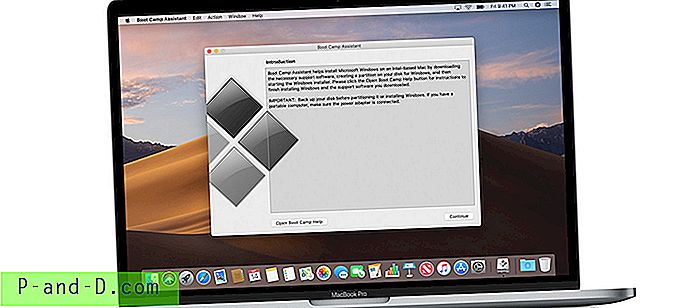 Å installere Windows som et ekte OS på Macbook er den beste løsningen hvis du ser frem til å kjøre Windows-spesifikke spill og programvare på Apple bærbare datamaskiner. Boot Camp Assistant kan gjøre jobben med å installere Windows 10 som et oppstartssystem. Disse gir Windows OS utnyttelse til alle spesifikasjonene og kraften i Macbook til å utføre oppgavene uten forsinkelser eller problemer. Apple har retningslinjer for å installere Windows 10 på Mac ved hjelp av Boot Camp. Men det eneste problemet er at du kun kan kjøre ett operativsystem om gangen og trenger å starte på nytt hver gang for å veksle mellom Windows 10 og Mac.
Å installere Windows som et ekte OS på Macbook er den beste løsningen hvis du ser frem til å kjøre Windows-spesifikke spill og programvare på Apple bærbare datamaskiner. Boot Camp Assistant kan gjøre jobben med å installere Windows 10 som et oppstartssystem. Disse gir Windows OS utnyttelse til alle spesifikasjonene og kraften i Macbook til å utføre oppgavene uten forsinkelser eller problemer. Apple har retningslinjer for å installere Windows 10 på Mac ved hjelp av Boot Camp. Men det eneste problemet er at du kun kan kjøre ett operativsystem om gangen og trenger å starte på nytt hver gang for å veksle mellom Windows 10 og Mac.
Last ned: Boot Camp
Konklusjon: Innlegget over inneholder alle virtuelle maskiner (emulatorer) som kan hjelpe deg med å kjøre Windows-programvare og applikasjoner på macOS. VM-ene har sine egne begrensninger, noen kan kjøres samtidig med macOS, mens for noen kan du trenge å starte opp med tilgang til Microsofts OS.
Kreditt - Saddique Hasan





